استرجع البيانات المفقودة على بطاقة الذاكرة
يعد فقدان البيانات مشكلة غير سارة يمكن أن تحدث على أي جهاز رقمي ، خاصةً إذا كان يستخدم بطاقة ذاكرة. بدلا من الوقوع في الاكتئاب ، عليك فقط التعامل مع استعادة الملفات المفقودة.
محتوى
استعادة البيانات والصور من بطاقة الذاكرة
تجدر الإشارة إلى أنه لا يمكن دائمًا إعادة 100٪ من المعلومات المحذوفة. يعتمد هذا على سبب اختفاء الملفات: الإزالة العادية أو التنسيق أو الخطأ أو فشل بطاقة الذاكرة. في الحالة الأخيرة ، إذا كانت بطاقة الذاكرة لا تظهر علامات الحياة ، لا يتم تحديدها بواسطة الكمبيوتر ولا تكون مرئية في أي برنامج ، فإن فرص استعادة شيء ما تكون صغيرة جدًا.
مهم! لا ينصح بكتابة معلومات جديدة لبطاقة الذاكرة هذه. ولهذا السبب ، قد يتم استبدال البيانات القديمة ، والتي لن تكون مناسبة للاستعادة.
الطريقة 1: استرداد ملف نشط
واحدة من أقوى المرافق لاستعادة البيانات من أي وسائط ، بما في ذلك بطاقات SD و MicroSD.
تحميل Active File Recovery مجانا
في الاستخدام هو بسيط للغاية:
- في قائمة محركات الأقراص ، حدد بطاقة الذاكرة.
- بادئ ذي بدء ، يمكنك اللجوء إلى مسح سريع ، وهو ما يكفي في معظم الحالات. للقيام بذلك ، في الجزء العلوي ، انقر فوق الزر "QuickScan" .
- قد يستغرق الأمر بعض الوقت ، إذا كان هناك الكثير من المعلومات على الخريطة. ونتيجة لذلك ، سترى قائمة بالملفات المفقودة. يمكنك تحديد واحد منهم أو جميع في وقت واحد. لبدء الاسترداد ، انقر فوق الزر "استرداد" .
- في النافذة التي تظهر ، حدد الموقع الذي يظهر فيه المجلد الذي يحتوي على الملفات المستعادة. لفتح هذا المجلد على الفور ، يجب عليك التحقق من "استعراض مجلد الإخراج ..." . ثم انقر فوق "الاسترداد" .
- إذا لم يؤد هذا الفحص إلى نتائج ، فيمكنك استخدام "SuperScan" - وهو بحث متقدم ولكنه أطول عن الملفات التي تم حذفها بعد التهيئة أو لأسباب أخرى أكثر خطورة. للبدء ، انقر فوق "SuperScan" في اللوحة العلوية.
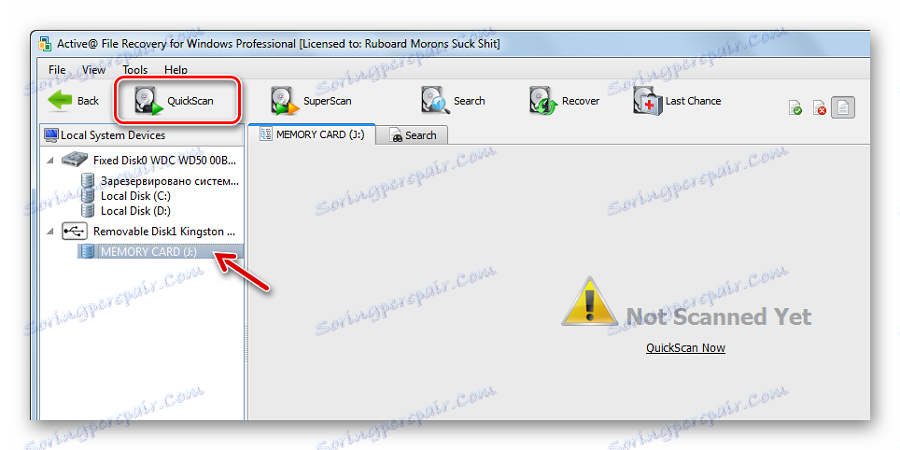

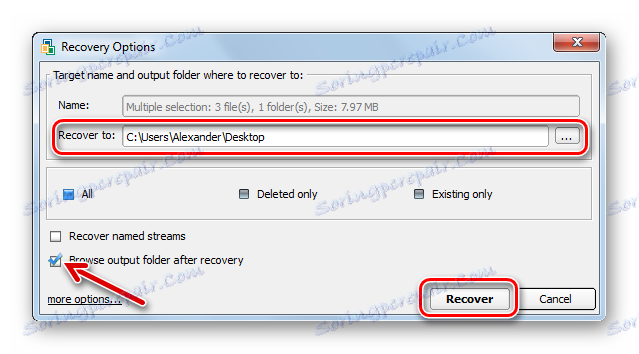
الطريقة 2: استرداد ملف Auslogics
هذه الأداة مناسبة أيضًا لاستعادة أي نوع من الملفات المفقودة. تم إنشاء الواجهة باللغة الروسية ، لذلك فهم ما هو سهل:
- تحميل وتثبيت وتشغيل استعادة ملفات Auslogics .
- ضع علامة على البطاقة.
- إذا كنت تريد إرجاع ملفات فردية ، يمكنك البحث عن نوع معين ، على سبيل المثال ، صورة. إذا كنت بحاجة إلى استعادة كل شيء ، فاترك العلامة على الخيار المناسب وانقر على "التالي" .
- إذا كنت تتذكر وقت حدوث الحذف ، فمن المستحسن تحديده. لذلك سوف يستغرق البحث وقتا أقل. انقر فوق "التالي" .
- في النافذة التالية ، يمكنك إدخال اسم الملف الذي تبحث عنه. إذا كنت تريد استعادة كل شيء ، فما عليك سوى النقر على "التالي" .
- في المرحلة الأخيرة من الإعدادات ، من الأفضل ترك كل شيء كما هو والنقر فوق "بحث" .
- يتم عرض قائمة بكافة الملفات التي يمكنك العودة إليها. حدد المربعات وانقر فوق استعادة المحدد .
- يبقى لاختيار الموقع حيث سيتم حفظ هذه البيانات. تظهر نافذة قياسية لاختيار مجلد Windows.
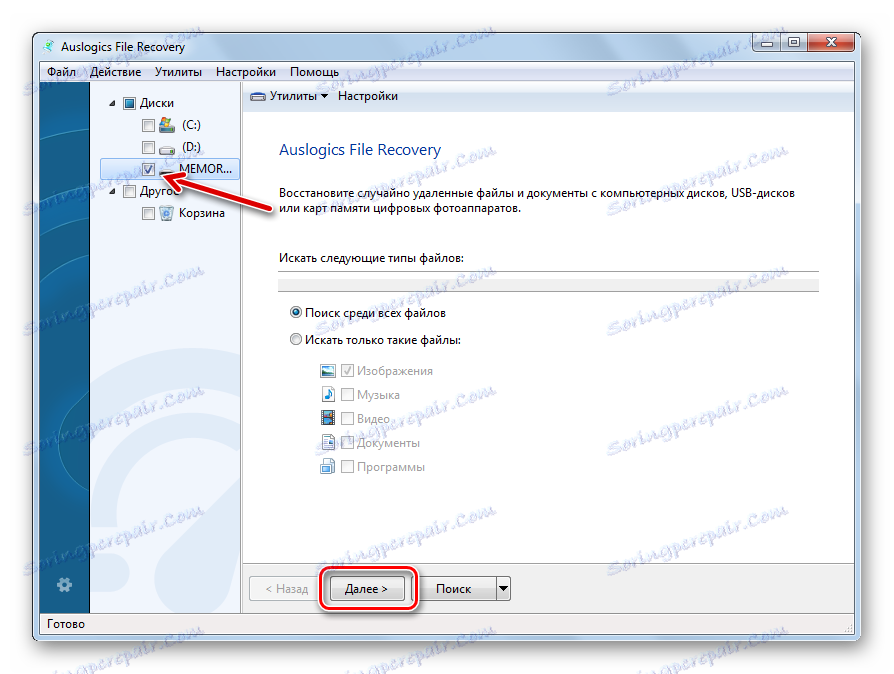
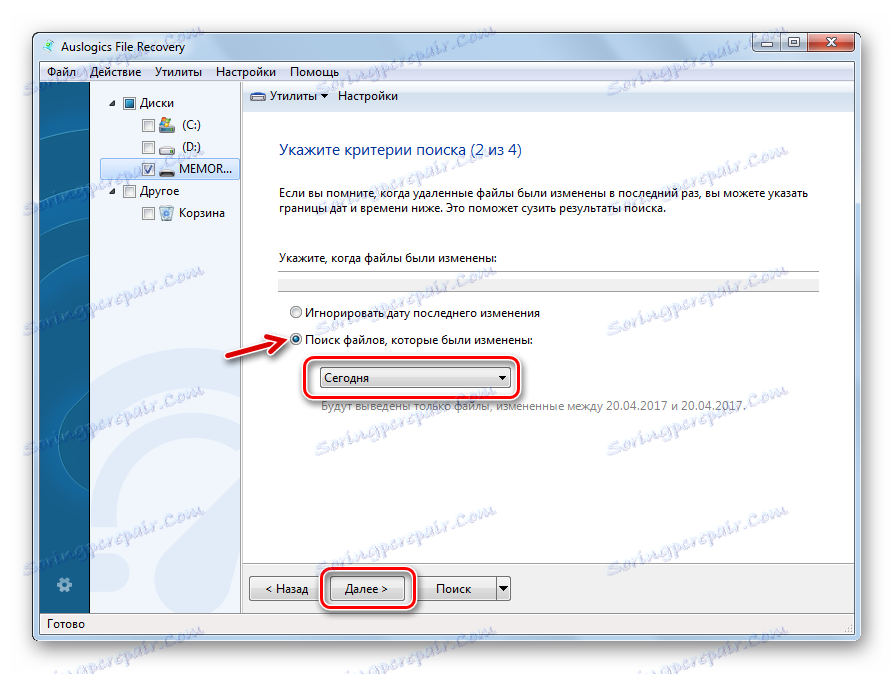
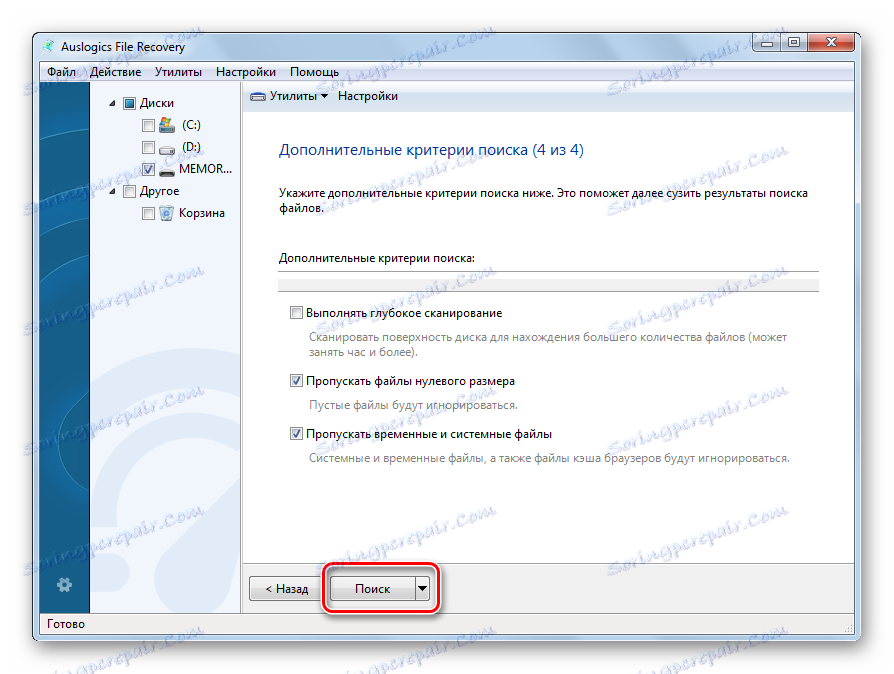
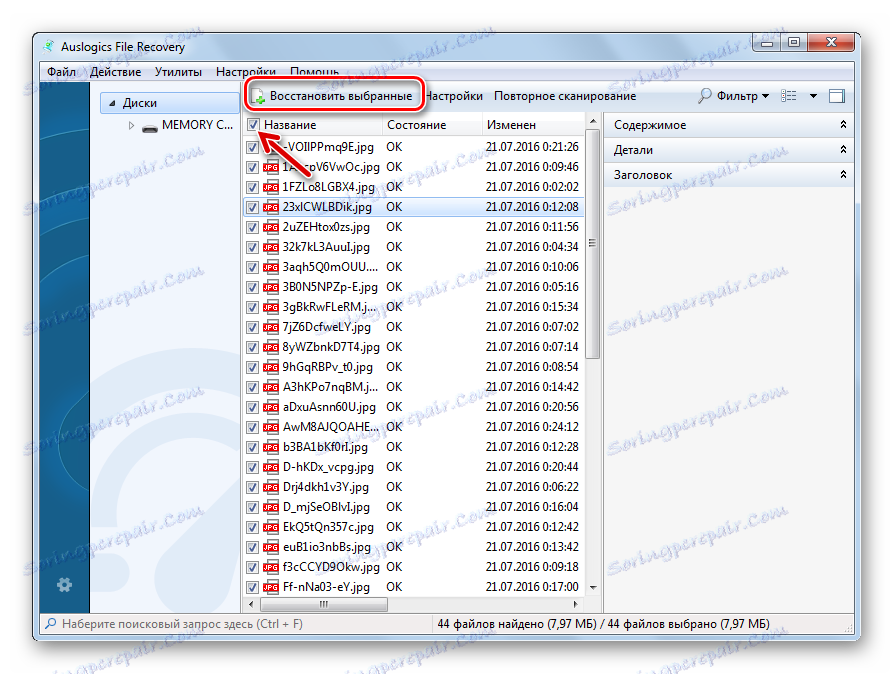
إذا لم يتم العثور على هذا ، سيقدم البرنامج مسحًا عميقًا. في كثير من الحالات ، أنها فعالة.
تلميح: احصل على قاعدة على فترات زمنية معينة لإعادة تعيين الملفات المتراكمة من بطاقة الذاكرة إلى الكمبيوتر.
الطريقة الثالثة: CardRecovery
وهي مصممة خصيصًا للعمل مع بطاقات الذاكرة المستخدمة في الكاميرات الرقمية. على الرغم من أنه في حالة الأجهزة الأخرى ، أيضا ، سيكون مفيدا.
تتضمن استعادة الملفات عدة خطوات:
- عندما تكون في نافذة البرنامج الرئيسي ، انقر فوق "التالي" .
- في المربع الأول ، حدد الوسائط القابلة للإزالة.
- في الثانية - اسم الشركة المصنعة للكاميرا. هنا يمكنك ملاحظة هاتف الكاميرا.
- حدد المربع المجاور لأنواع الملفات المطلوبة.
- في كتلة "مجلد الوجهة" ، يجب تحديد الموقع الذي سيتم فيه استخراج الملفات.
- انقر فوق "التالي" .
- بعد المسح ، سترى جميع الملفات المتاحة للاسترداد. انقر فوق "التالي" .
- قم بتمييز الملفات المطلوبة وانقر فوق "التالي" .

ستجد في المجلد المحدد المحتويات المحذوفة لبطاقة الذاكرة.
اقرأ أيضا: أفضل البرامج لاستعادة الملفات المحذوفة
الطريقة الرابعة: Hetman Uneraser
والآن ننتقل إلى هذا المستضعف في عالم البرنامج المعني. على سبيل المثال ، يشير Hetman Uneraser إلى أنه غير معروف ، ولكن الوظيفة ليست أدنى من النظير.
خصوصية البرنامج هي واجهته ، على غرار مستكشف ويندوز. هذا يجعل من السهل استخدامها. واستعادة الملفات باستخدامها ، قم بما يلي:
- انقر فوق "معالج" في اللوحة العلوية.
- قم بتمييز بطاقة الذاكرة وانقر فوق "التالي" .
- في النافذة التالية ، اترك العلامة على الفحص العادي. هذا النظام يجب أن يكون كافيًا. انقر فوق "التالي" .
- في الإطارين التاليين ، يمكنك تحديد إعدادات للبحث عن ملفات محددة.
- عند اكتمال الفحص ، تظهر قائمة بالملفات المتاحة. انقر فوق "التالي" .
- يبقى لاختيار طريقة لحفظ الملفات. أسهل طريقة هي تفريغها على القرص الصلب. انقر فوق "التالي" .
- حدد المسار وانقر فوق استعادة .
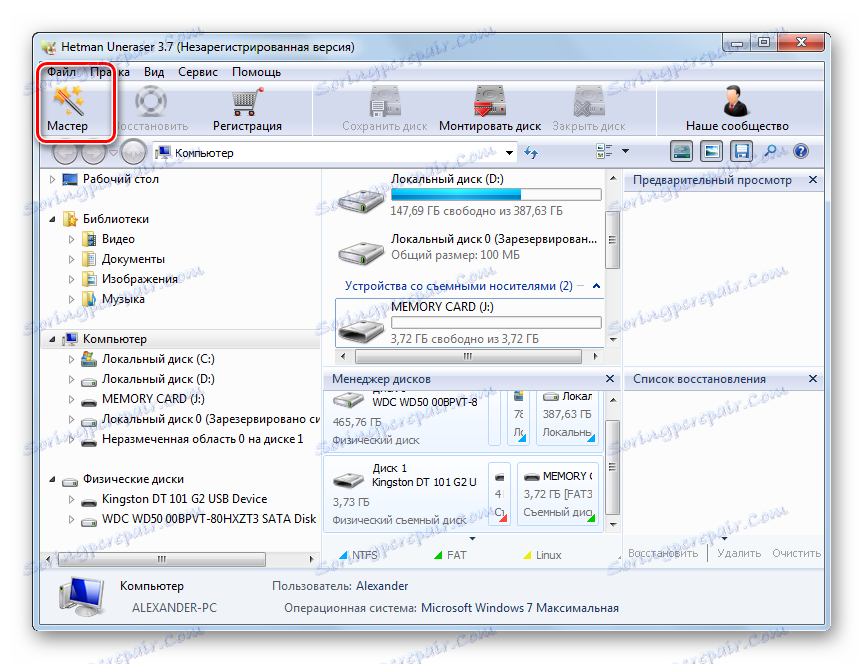
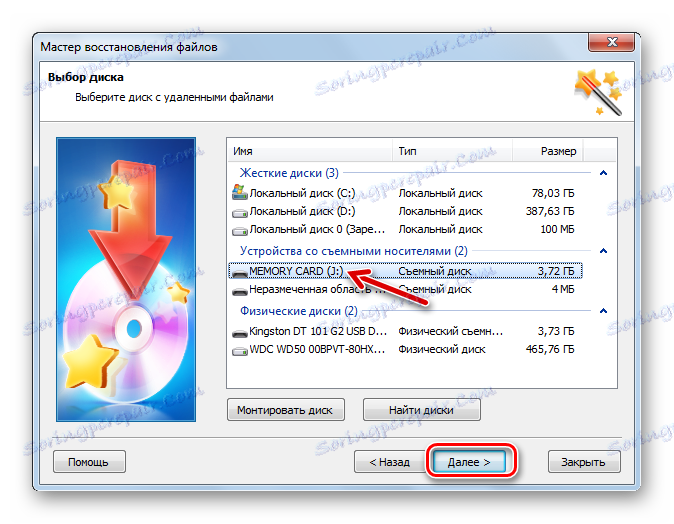
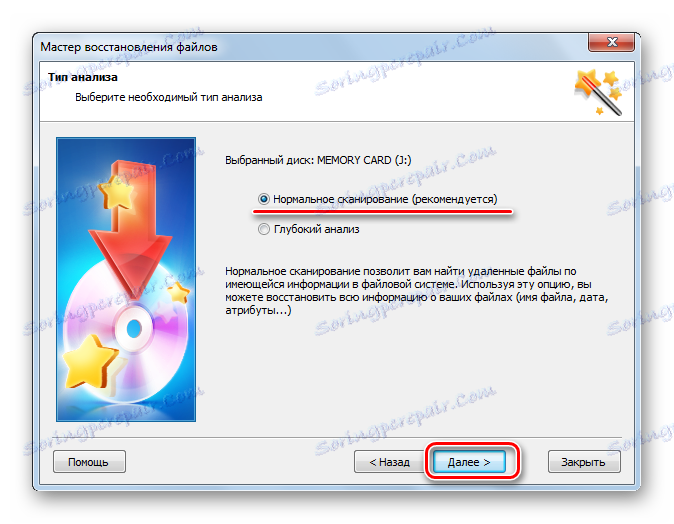
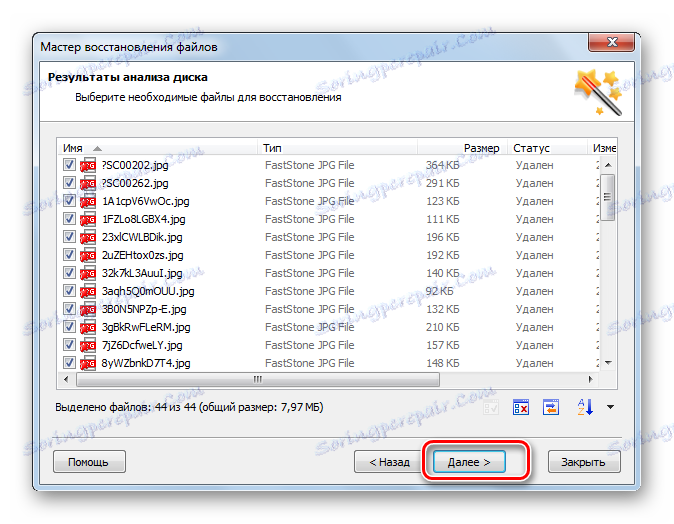
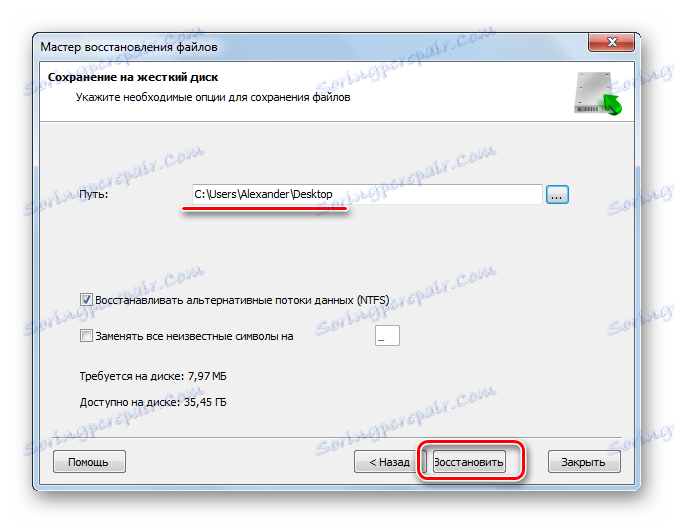
كما ترون ، يعتبر Hetman Uneraser برنامجًا مثيراً للاهتمام وغير قياسي تمامًا ، ولكن استنادًا إلى التعليقات ، فإنه يعيد البيانات من بطاقات SD.
الطريقة الخامسة: R-Studio
أخيرا ، النظر في واحدة من أكثر الأدوات فعالية لاستعادة محركات الأقراص المحمولة. في واجهة لفترة طويلة لم يكن لديك لفهم.
- شغله R-ستوديو .
- قم بتمييز بطاقة الذاكرة.
- في الجزء العلوي ، انقر فوق Scan .
- إذا كنت تتذكر نوع نظام الملفات ، حدده أو اتركه كما هو. حدد نوع المسح وانقر على زر المسح الضوئي .
- عند اكتمال مسح القطاع ، انقر فوق إظهار محتويات القرص .
- تم حذف الملفات ذات التقاطع ، ولكن يمكن استعادتها. يبقى لوضع علامة عليها والنقر فوق "استعادة الموسومة" .
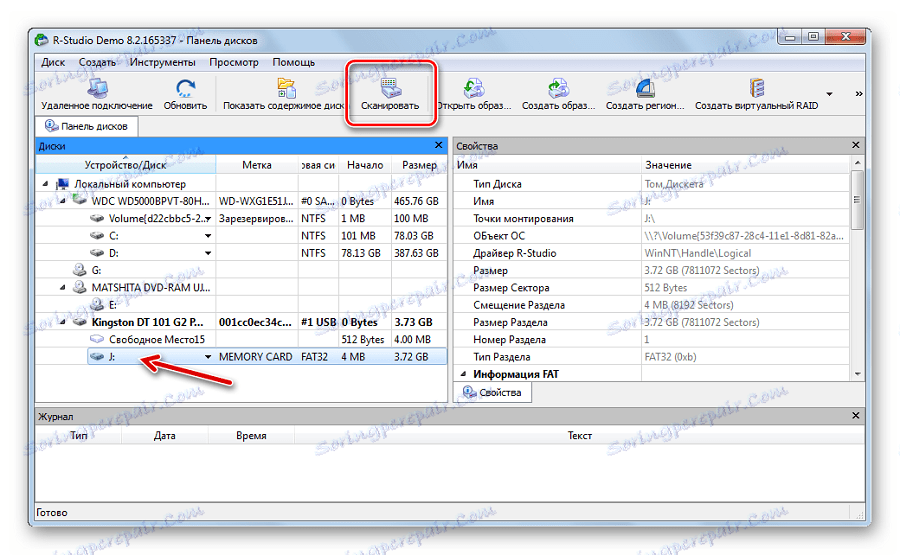
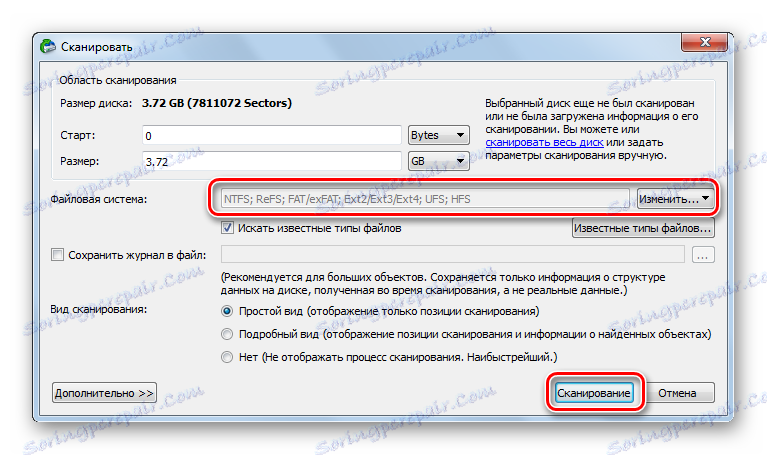
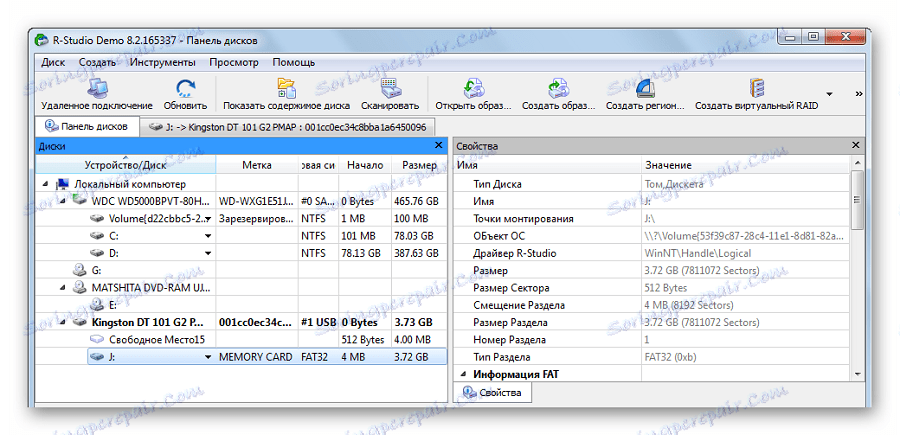

اقرأ أيضا: R-Studio: خوارزمية لاستخدام البرنامج
إن بطاقة الذاكرة ، التي يتم تحديدها بطريقة ما بواسطة الكمبيوتر ، هي على الأرجح مناسبة لاستعادة البيانات. تحتاج إلى القيام بذلك على الفور ، قبل إجراء تنسيق وتحميل الملفات الجديدة.